J’ai un iPad depuis avril 2010, mais Pages sur iPad que depuis sa sortie en France. Résumé de mes premiers tests après deux jours d'utilisation.
Globalement Pages sur iPad est agréable à utiliser. Les problèmes proviennent des limitations voulus par Apple.
- Tous mes styles sont bien pris en compte, mais pas mes polices.
- Un message apparaît disant « La police LucidaGrande est manquante. L'apparence de votre texte peut être différente », mais pas d'indication dans le message en quoi cela a été remplacé.
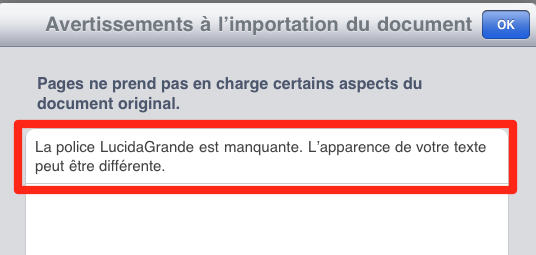
- Petit défaut, le cadre verrouillé de ma zone adresse en en-tête ne l'est plus arrivés sur l'iPad. Je n’ai pas trouvé d'option pour verrouiller sur l'iPad. Sauf si je suis bigleux, cela n'est pas possible.
La notion de template n'existe pas sur iPad. Mes templates transférés du Mac à l'iPad se retrouve comme des fichiers normaux, donc mes templates deviennent des fichiers. Ils faut donc bien prendre garde à dupliquer le fichier avant son utilisation. D'autant plus qu'il n'y a pas d'option de verrouillage de fichier.
Vous trouverez vos templates dans « Application Support » à « iWork ».
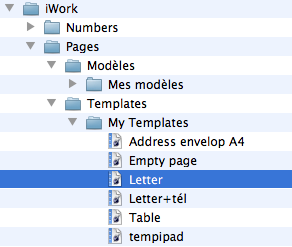
Vous les transférez par iTunes ou Dropbox. C'est des .template
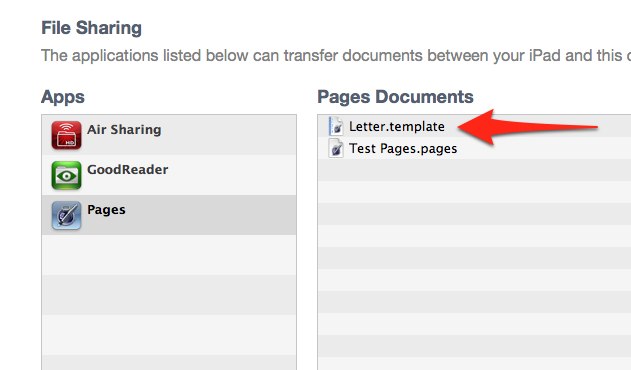
Rencontré un problème mineur certain de mes templates étaient refusés par l'iPad. Des templates que j'utilise depuis 2007. Je les ai relus et sauvés à nouveau sur le Mac avec Pages09 (tient c'est pour quand Pages10, nous sommes déjà en juin 2010), et ce fut bon. Je pense qu'ils avaient été créés avec un Pages05 ou 07. Un message clair eu été bien venu. J'ai perdu un peu de temps pour comprendre.
Un autre problème mineur, de compréhension de ma part, entre un « tap » et « double tap ». J'explique. Un « tap » une fois dans le corps de la lettre ouvre le clavier pour introduire votre texte. Mon template de lettre contient des cadres d'une ligne pour la référence, l'objet de la lettre, date. Avec un « tap » dans ce cas c'est tout le cadre qui est sélectionné. Idem pour l'adresse qui est plus grande. J'ai mis quelque temps pour comprendre qu'il fallait une double Tap pour passer en mode introduction de texte.
C'est le gros point faible, sauf à accepter de se faire racketter de 99€ annuels en prenant iwork.com Il n'y a pas de synchronisation entre le Mac et l'iPad à la Evernote. Je ne suis pas sûr que iwork.com le fasse d'ailleurs. À tester.
Il y a l'option de s'envoyer à soi-même le fichier par Email. Pénible, et en plus un seul fichier par Email.
Il y a l'option usine à gaz de iTunes, qui fait pour passer un fichier vous perdez le temps de synchronisation aussi du carnet d'adresses, les applications, iCal, photo, etc. C'est long et pénible. Avec en plus l'obligation du câble. Ce crétin d'iTunes ne sait pas faire une synchronisation en WiFi.
J'ai testé et vérifié en passant un fichier Pages du Mac à l'iPad, puis modifié ce fichier sur l'iPad. À la synchronisation suivante, la copie dans iTunes n'est pas mise à jour. Seule possibilité il faut dupliquer le fichier sur l'iPad (donc nouveau nom), puis modifier, là il apparaîtra dans iTunes après avoir fait une exportation. À vous de gérer les x fichiers de modifications. Clairement une limitation pour une vente forcée par Apple pour iwork.com.
Faudra-t-il attendre, comme pour iWeb, trois ans pour qu'Apple libère la fonction. (Pour iWeb c'était la mise à jour des sites, hors MobileMe). En attendant, il faudra passer par iTunes, si comme moi, vous refusez (pour le principe chez moi) de payer 99€ pour MobileMe et sa lenteur.
Du Mac à l'iPad, l'application Dropbox et GoodReader sur l'iPad sait passer un fichier à Pages.
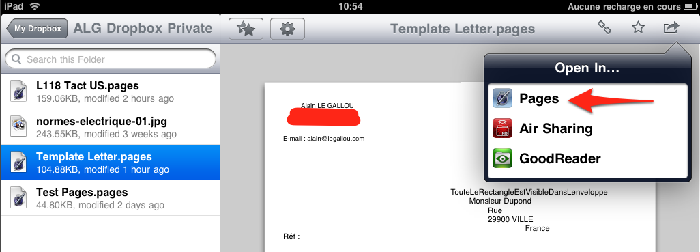
De l'iPad au Mac, je n'ai pas trouvé de solution.
Sauf, à faire l'économie de Pages et préparer vos textes de lettre en brut avec Evernote et faire la mise en page de retour à la maison sur le Mac via la synchronisation Evernote qui est confortable elle.
Voilà où j'en suis de mes tests au 29 mai 2010